Kako ograničiti što Editor može izmijeniti u programu Word 2013

U većini slučajeva korisno je samo upotrijebiti značajku Praćenje promjena za praćenje onoga što se promijeni u dokumentu. Ali ponekad je potrebno dodatno zaključati dokument. Evo kako.
U programu Word 2013 otvorite karticu Pregled na vrpci.
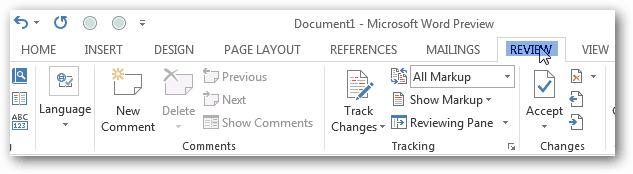
Zatim odaberite Zaštiti i gumb Ograniči uređivanje.
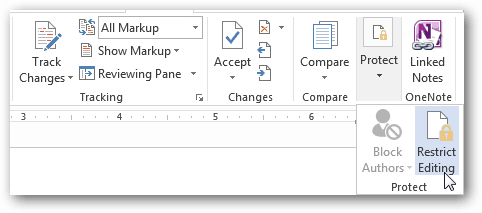
Ograničenja oblikovanja u programu Word 2013
Postoje dvije različite vrste ograničenjamožete staviti na uređivanje dokumenata. Prvi uključuje stilove i oblikovanje. Ovo su manja ograničenja i samo sprječavaju promjene u načinu na koji dokument izgleda. U prozoru ograničenja oblikovanja možete odabrati mnogo različitih opcija. U većini slučajeva taj skup ograničenja nije izuzetno važan.
Ako želite saznati više o stilovima u programu Microsoft Word, ovaj kratki i besplatni Microsoft tečaj pomoći će vam u tome.
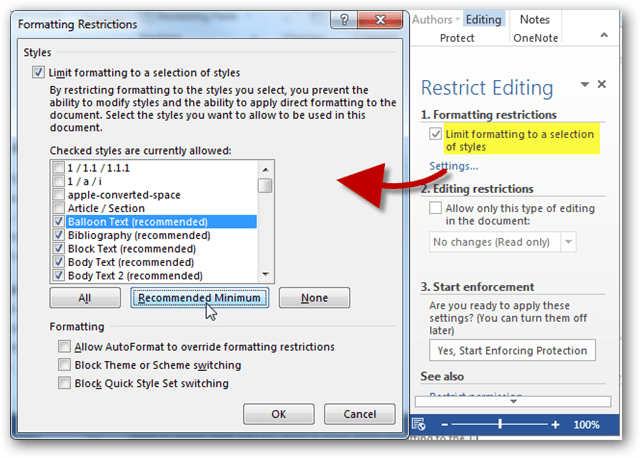
Uređivanje ograničenja u programu Word 2013
Druga vrsta ograničenja koje možete postavitiu Word dokumentima su oni koji se odnose na cjelokupno uređivanje. Kao što je ranije rečeno, za većinu projekata suradnje jednostavno je dovoljno provesti „Praćene promjene“. Međutim, kad je to potrebno, primjerice u radu s nastavnikom, možda ćete htjeti dopustiti komentare samo na dokument. A prilikom stvaranja korporativnih dokumenata možda želite omogućiti korisnicima samo dodavanje ugrađenih obrazaca za popunjavanje. U ekstremnim okolnostima postoji mogućnost da se dokument učini samo za čitanje, a nikakve promjene ne mogu se zadržati.
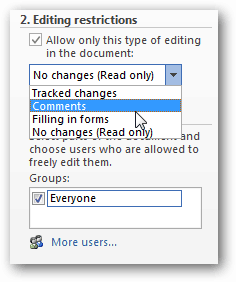
Nakon što odlučite koja ograničenja želite koristiti, kliknite gumb "Da, pokrenite jačanje zaštite" da biste primijenili ovu sigurnost na dokument.
Od vas će se zatražiti da postavite lozinku ili se odlučite za autentifikaciju korisnika.
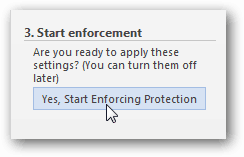
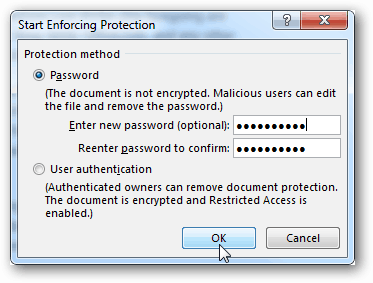
Lozinka je najjednostavniji način za kretanje ikao rezultat, bočna traka ograničenja za uređivanje odmah će se promijeniti. Umjesto opcija, vidjet ćete koja su dopuštenja dopuštena i gumb "Zaustavi zaštitu" koji vam omogućuje da unesete lozinku i otključate dokument.
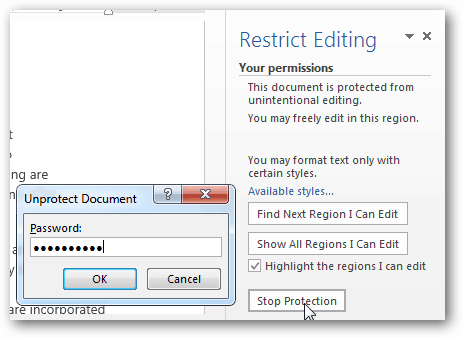
Ako se odlučite za autentifikaciju korisnika, vjerojatno ćete vidjeti pogrešku:
Vaš uređaj nije konfiguriran za upravljanje informacijskim pravima (IRM). Ako trebate koristiti IRM, prijavite se u Office ili kontaktirajte administratora.
To se može popraviti omogućavanjem IRM-a naračunalo, a puna dokumentacija o tom procesu dostupna je za to putem techneta. Nažalost, upute na technetu mogu malo zbuniti prosječnog korisnika - pa budite u tijeku s groovypost vodičem o tome u bliskoj budućnosti.











Ostavite komentar